「ビックリマークはどうやって打てばいいの?パソコンやスマホで簡単に入力する方法を知りたい」
結論からいいますと、パソコンのキーボードで「!」(ビックリマーク)を打つためには、「Shift」キーと「1」キー(日本語配列では「ぬ」の位置にあります)を一緒に押すと、「!」が入力できます。

「1」キーの上部に「!」があるので、「Shift」キーを使うことでその記号を選択できるんです。
スマホの場合は、画面右下の記号キーを長押し後、右にスライドするか、または4回タップすることでビックリマークが出現します。
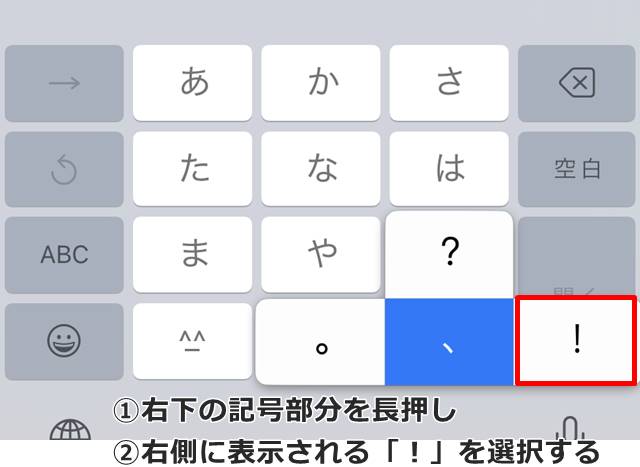
これがビックリマークを入力する最も基本的な方法ですが、他にも方法が存在します。
ビックリマークを入力するさまざまな方法
先に述べたように、パソコンでは「Shift」キーと「1」キーを利用してビックリマークを入力することができます。
その他にも、ビックリマークを入力する方法がありますので、以下にご紹介します。
「びっくり」とタイプする
キーボードで「びっくり」と打って変換すると、「!」を表示させる方法です。
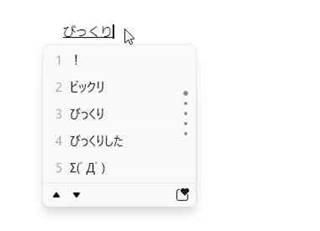
「かんたんふ」とタイプする
「ビックリマーク」は「かんたんふ」とも呼びます。
「かんたんふ」と打って変換すると、同じく「!」が出てきます。
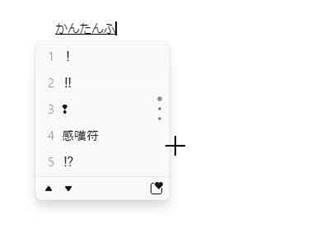
「きごう」とタイプする
そして、「きごう」と打って変換することで、「!」を含む様々な記号を出すことが可能です。
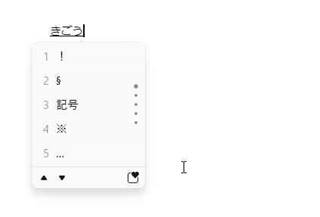
ただし、多くの記号の中から「!」を探し出す必要があるので注意が必要です。
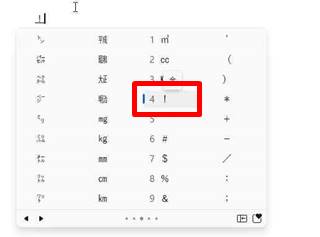
Shiftキーの役割を理解しよう!
Shiftキーの操作は単にキーを押しているというわけではありません。
Shiftキーには役割があり、多くのキーボードの「Shift」キー上部には、上向き矢印のマークがあります。(キーボードによってはこの記号がない場合もありますが)

この↑マークはキーの上側に表示されている記号を使うための指示なんですね。

ですから、「1」キーを押すときにShiftキーを併用すると、キーの上にある「!」が打てるのです。
この原理を理解することで、キーボードに表示されている色々な記号を効果的に活用することができます。
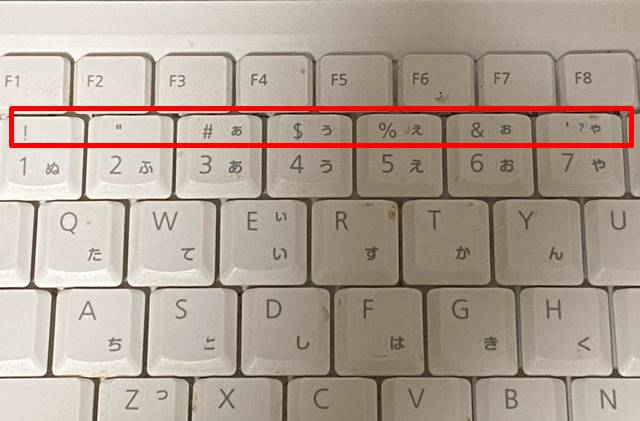
ビックリマークを使う際のポイント
ビックリマークには、注意しておきたい以下の2つのポイントがあります。
- 半角と全角の使い分けを意識する
- ビジネスメールでは使用を控えめにする
これらは厳密なルールではないものの、不適切な使用は相手に悪い印象を与える可能性があるため、注意した方が良いでしょう。
半角と全角のビックリマークを使い分ける
ビックリマークには半角の「!」と全角の「!」があり、どちらを使うか迷うこともあるでしょう。
明確なルールはありませんが、テキストの流れに合わせた選択が推奨されています。
例えば、全角の文章には全角のビックリマークを、半角の文章には半角のビックリマークを用いると、文書全体の統一感が出て読みやすくなります。
「今日のランチはとても美味しかったです!」
「この映画、絶対見るべきです!」
「Wow, that was an amazing performance!」
「Congratulations on your promotion!」
このようなルールを設けることで、文書が整理され読みやすさが増します。
ビジネスメールではビックリマークを控えめに
ビジネスメールの文脈では、ビックリマークの使用を控えることが好ましいです。
ビックリマークや疑問符を過剰に使用すると、受け取る側に不快感や軽い印象を与えることがあります。
相手との関係や状況を考慮して、使用は慎重に行いましょう。
まとめ
ビックリマークは「Shift」キーと数字の「1」キーを同時に押すことで入力できます。
この方法はキーボードで上部にある記号を選択する基本操作のひとつです。
また、「びっくり」、「かんたんふ」、「きごう」と入力することでも変換することができます。
「Shift」キーは、ビックリマークだけでなく、他の多くの記号や大文字のアルファベットを入力する際にも重宝します。
例えば、「%」「&」などの記号も簡単に入力できますので、うまく活用させてください。



